Win10怎么改开机LOGO?Win10启动画面更改方法
发布时间:2017-04-06 21:18:52 浏览数:
Win10怎么改开机LOGO?Win10系统和Win8一样,开机的时候显示的是“田字 Windows logo”相信很多朋友看久了都觉的不好看了,那么如何更改Win10启动画面?下面就一起来看看方法吧。

具体步骤:
1、首先下载小编给大家分享的开机logo更换文件:下载地址
2、下载好之后将文件解压出来,得到3个文件,
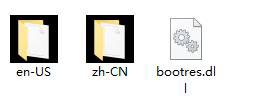
3、然后打开“en-US”,将之前加压出来的en-US文件夹里的文件复制到C:\Windows\Boot\Resources\en-US和C:\Boot\en-US文件夹中,将解压出来的“zh-CM”文件夹中的文件复制到C:\Windows\Boot\Resources\zh-CN 和C:\Boot\zh-CN,将“bootres.dll”复制到C:\Windows\Boot\Resources 和C:\Boot\文件夹中,千万不要弄错,复制前记得备份源文件哦,在弹出的界面框中点击“继续”;
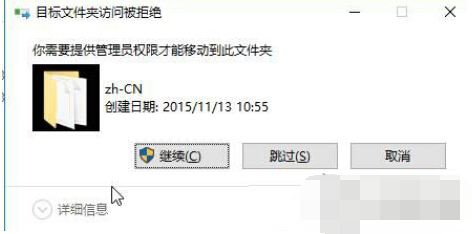
4、弹出替换或跳过文件,选择“替换目标中文件”;
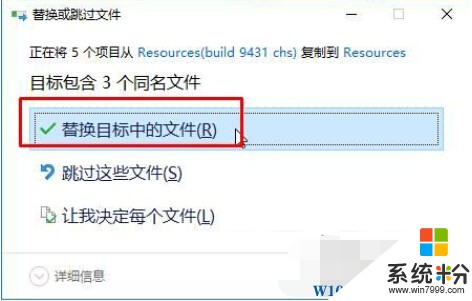
关于Win10系统修改开机LOGO的操作方法就给大家讲解到这边,如果大家看腻了开机LOGO,不妨按照以上教程修改下开机LOGO,让系统不再单调。
扩展:Win10开机LOGO修改工具|Win10启动画面修改器(Boot Logo Changer)